
Inhoudsopgave:
- Stap 1: Koop een Arduino
- Stap 2: Waar gaat de kabel naartoe? Hier is de kant en zijn thuis
- Stap 3: En hier is de B-kant van de kabel
- Stap 4: Uw bord van stroom voorzien
- Stap 5: Externe voeding met behulp van een muurwrat
- Stap 6: U kunt het optionele prototypebord toevoegen
- Stap 7: Protoshield & Prototype Board bovenop uw Arduino
- Stap 8: Wat te doen met een prototypebord? Kijk hiernaar
- Stap 9: Er zijn ook pinnen en connectoren op uw Arduino
- Stap 10: Volgende Laten we het hebben over de software
- Stap 11: Dus wat is Physical Computing?
- Stap 12: Wat is de volgende stap?
- Auteur John Day [email protected].
- Public 2024-01-30 11:19.
- Laatst gewijzigd 2025-01-23 15:02.
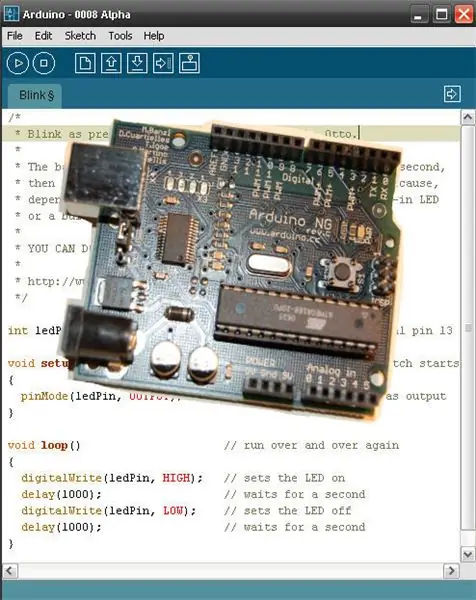
Wil je je geek card - pronto verdienen? Laten we beginnen! Deze gids zal je op weg helpen naar de donkere kant met behulp van het open source Arduino-ontwikkelings- en prototypingplatform. Het zal je kennis laten maken met microcontrollers, je op weg helpen met een platform voor fysiek computergebruik en je het vertrouwen geven om technologische wonderen te creëren. Het is open source, goedkoop en geweldig om te leren.
Stap 1: Koop een Arduino

De eerste stap is het aanschaffen van een Arduino-bord. Ik raad de USB-versie ten zeerste aan. U hebt ook de USB A-B-kabel nodig. Hier is een link naar het bord: ArduinoBoard. Hier is een link naar de kabel: USB-kabel. Online winkelen is leuk en het wordt nog leuker als je speelgoed met de post komt.
Stap 2: Waar gaat de kabel naartoe? Hier is de kant en zijn thuis

Dit is de A-kant van de kabel. Je kunt hem op elke USB-poort aansluiten.
Stap 3: En hier is de B-kant van de kabel

De B-kant van de kabel wordt aangesloten op de Arduino. Is dit niet gemakkelijk?
Stap 4: Uw bord van stroom voorzien

Er zijn 3 stroompinnen met een jumper over twee ervan. De power jumper gaat over de laatste twee pinnen als je usb power gebruikt (net zoals hier getoond). Til de jumper op en duw de eerste twee naar beneden als je 9 volt aansluit op een muurwrat.
Stap 5: Externe voeding met behulp van een muurwrat

Als u de jumperpinnen naar de EXT-positie verplaatst, kunt u een 9 volt muurwrat gebruiken om uw bord van stroom te voorzien. Wil er een? Ga hierheen: Muurwrat.
Stap 6: U kunt het optionele prototypebord toevoegen

Er is een prototype schildkit en breadboard beschikbaar om hulpprogramma's aan uw Arduino toe te voegen. Zie een uitstekende tutorial van Bob Gallup over hoe je dit hier kunt monteren: ProtoshieldAssembly. Wees niet bang dat de gekoppelde tutorial je zal helpen om het samen te stellen in een logische stapsgewijze procedure. Heel goed gedaan! Dit prototypebord is absoluut niet nodig, maar het voegt wel een nut toe aan je Arduino. Je kunt hier een prototype schild krijgen: Protoshield. Je kunt het prototype breadboard hier laten monteren: Breadboard.
Stap 7: Protoshield & Prototype Board bovenop uw Arduino

Dit is hoe het protoschild en het prototypebord eruit zullen zien als je het hebt gemonteerd. in deze optiek heb ik niet alle componenten gesoldeerd, maar gewoon de onderdelen bij elkaar geplaatst. Zie deze link als je hulp nodig hebt bij het solderen (wederom dankzij het Sparkfun-team!): Solderen.
Stap 8: Wat te doen met een prototypebord? Kijk hiernaar

Met het prototypebord kun je elk circuit bedraden waarvan je kunt dromen. Hiervoor zijn voorgesneden & voorgebogen draadsets beschikbaar. Ik raad je aan er een te kopen, omdat ze erg handig zijn en toevoegen aan je geek-afbeelding wanneer ze op je bureau worden gezien. Sparkfun verkoopt er hier een: WireKit Er zijn ook andere leveranciers van deze kits. Hier is een link naar een wiki over prototypeborden. Je zult veel circuits op breadboards zien geladen: https://en.wikipedia.org/wiki/Breadboard. Uw circuits kunnen heel eenvoudig of complex zijn - u beslist!
Stap 9: Er zijn ook pinnen en connectoren op uw Arduino

Als u ervoor kiest om het protoshield & breadboard niet te krijgen - geen probleem. De Arduino heeft digitale input/output-pinnen en analoge input-pinnen ingebouwd. De Arduino heeft de sockets en is klaar voor gebruik.
Stap 10: Volgende Laten we het hebben over de software
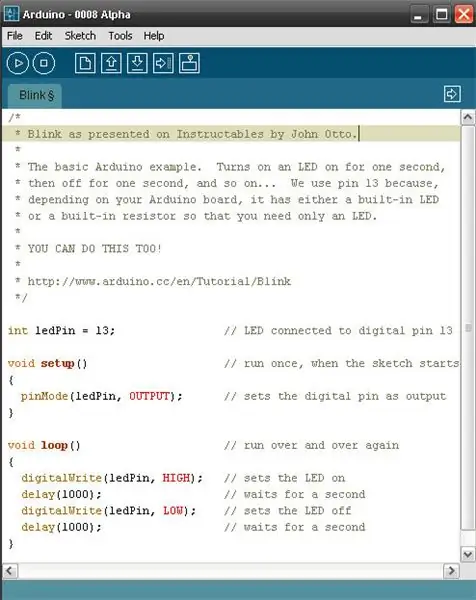
De Arduino programmeeromgeving is gratis. Dat is waar het bij open source om draait. Het werkt met Windows, Mac OS X en Linux. en kan hier worden gedownload: Software. Laad de software en vervolgens de stuurprogramma's. Maak je geen zorgen, ze hebben hier een uitstekende beschrijving van: Software-installatiegids. De afbeelding toont een basisprogramma om een LED (light emitting diode) te laten knipperen. Het enige dat u nodig hebt, is één LED en deze is bevestigd aan de pinnen zoals vermeld in de bovenstaande link. Het programma wordt meegeleverd met de software (samen met nog veel meer). Volg de instructies en al snel heb je je bord tot leven gebracht! Knippert je bord nadat je de instructies hebt voltooid? Ja? Nou, je bent, naar mijn bescheiden mening, een GEEK zoals ik. Gefeliciteerd!
Stap 11: Dus wat is Physical Computing?

Fysiek computergebruik is het gebruik van onze eigen fysieke invoer en het gebruik van microcontrollers of computers om de uitvoer te regelen. Natuurlijk kun je met de Arduino een wilde robot bouwen zoals Landon Cox heeft gedaan: Landon Cox's Bot. Maar je kunt ook sensoren, led-servo's, displays en kunst maken, jezelf uitdrukken, onze eigen fysieke input interpreteren of een meesterlijk adaptief apparaat creëren om gehandicapten te helpen. Tom Igoe is veel welsprekender in het beschrijven van Physical Computing: Tom Igoe. Be creatief, experimenteer, verken, los een probleem op en heb er plezier in!
Stap 12: Wat is de volgende stap?
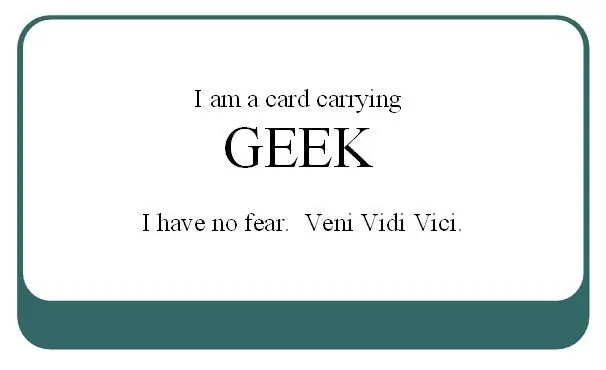
Er zijn talloze tutorials beschikbaar om je te helpen de Arduino onder de knie te krijgen. Deze zullen je onderweg allemaal elektronica leren en je het vertrouwen geven om je vaardigheden te verbeteren. Deze pagina op de Arduino-website heeft een lijst met tutorials: Tutorials. Ik zou aanraden om de Spooky Arduino door Todbot-tutorials te bekijken (rechtsonder op de pagina). Enkele dingen die u gemakkelijk zult leren zijn: een kantelsensor lezen, een joystick gebruiken om lichten te bedienen, geluiden te detecteren, melodieën te spelen, motoren aan te drijven, interface naar LCD-schermen, een digitaal kompas lezen, een gps-apparaat lezen, enz. Zie je op basis van al mijn links hoe gemakkelijk dit is om informatie te verkrijgen? De Arduino-site staat vol met informatie en er is een forum om vragen te stellen, te leren wat anderen doen en ondersteuning te krijgen: Forum. Het wordt niet beter dan dit!Ok - als je echt alles hebt gelezen wat ik hier heb ingediend, heb je nu het recht om deze kaart hieronder af te drukken en mee te nemen. Beter nog, koop een Arduino en creëer! Vergeet niet, wat je ook maakt - het is allemaal goed en leuk!
Aanbevolen:
Zelfbouw -- Hoe maak je een spider-robot die kan worden bestuurd met behulp van een smartphone met Arduino Uno - Ajarnpa

Zelfbouw || Hoe maak je een spider-robot die kan worden bestuurd met een smartphone met behulp van Arduino Uno: tijdens het maken van een spider-robot kun je zoveel dingen leren over robotica. Het maken van robots is zowel vermakelijk als uitdagend. In deze video laten we je zien hoe je een Spider-robot maakt, die we kunnen bedienen met onze smartphone (Androi
Ga ermee om Oogbescherming (voor aanpassing van het gezichtsvermogen bij het wakker worden): 35 stappen

Ga ermee om Oogbescherming (voor aanpassing van het gezichtsvermogen bij het ontwaken): Groot probleem: wanneer we uit de slaap ontwaken en onze vriend de kamerverlichting aandoet, worden de meesten van ons onmiddellijk verblind door de lichten omdat onze ogen tijd nodig hebben om zich aan te passen van een donkere omgeving naar een lichte. Wat gaan we doen als we willen oplossen
Het worden van een gebonden hand: 5 stappen (met afbeeldingen)

Het worden van een gebonden hand: niet snel, maar vies! Hier krijg je een stap voor stap intro, hoe je een statisch-robot-extremiteit moet lassen en hoe je een eenvoudige standaard van massief hout kunt plannen. Geniet ervan en maak het opnieuw als je wilt
Echt plezier hebben met Google Earth: 4 stappen

Veel plezier met Google Earth: google earth. een plek om dingen op te zoeken en spelletjes te spelen?
Instructies voor het voltooien van de mock-up van het ontwerp van de rupsschuif voor het heffen/verlagen van in het midden gemonteerde voetsteunen op elektrische rolstoelen - Ajarn

Instructies voor het voltooien van de mock-up van het ontwerp van de rupsschuif voor het omhoog/omlaag brengen van in het midden gemonteerde voetsteunen op elektrische rolstoelen: in het midden gemonteerde voetsteunen kunnen omhoog worden gebracht om onder de zitting goed te worden opgeborgen en omlaag om te worden ingezet. Een mechanisme voor onafhankelijke bediening van het opbergen en plaatsen van de voetsteun is niet inbegrepen in elektrische rolstoelen op de markt, en PWC-gebruikers hebben de behoefte geuit
